
Фотографии Google не предлагают бесплатное неограниченное хранение, а это значит, что вы можете найти себя заходящим из места. К счастью, Google имеет несколько простых в использовании инструменты, которые помогут вам максимизировать пространство для хранения, которое вы имеете бесплатно или иным образом. Вот как определить типы изображений и очистить ваши фотографии хранения.
Подождите, больше нет бесплатного хранения?
Google Перестал предлагать бесплатное неограниченное хранение 1 июня 2021 года. До этого вы могли бы загрузить неограниченные фотографии и видео в «высоком качестве». Это означало 16 мегапикселей для фотографий и 1080 н.
Теперь все эти фотографии и видеосчитаны на ваше хранилище, что составляет 15 ГБ, если вы не подписываетесь на Google One. Отказ Этот 15 ГБ также распространяется между фотографиями Google, Drive и Gmail. Уровень хранения «высокого качества» теперь называется «сохранение хранения».
Важно отметить, что все фотографии и видео, которые вы резервировали на фотографии Google до 1 июня 2021 года, не надо рассчитывать на ваше облачное хранилище.
СВЯЗАННЫЕ С: Что такое Google One, и стоит платить за большее время хранения?
Управление Google Photos Storage
Сначала откройте приложение Google Photos на вашем iPhone С артикул , или Андроид Телефон или планшет. Нажмите значок вашего профиля в правом верхнем углу.

Выберите «Учетную запись учетной записи» из меню.
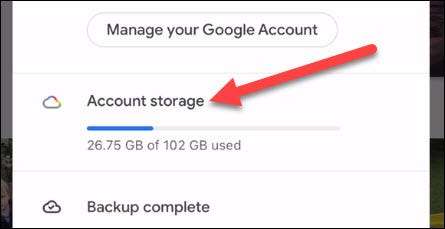
В зависимости от вашего устройства у вас может быть дополнительный шаг нажатия «Управление хранением» перед продолжением.
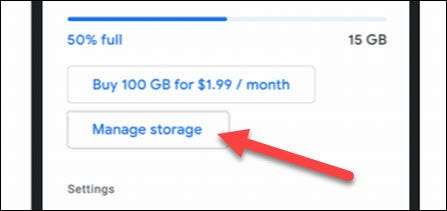
На следующем экране вы увидите графику, которая показывает, сколько места для хранения вы используете. Это даже оценивает, сколько времени займет вас, чтобы заполнить его.
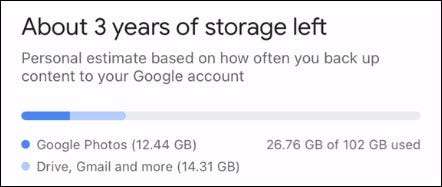
Под этим является раздел под названием «Обзор и удаление». Здесь вы можете максимизировать ваше помещение для хранения, убирая вещи. Выберите одну из категорий, таких как «Скриншоты».
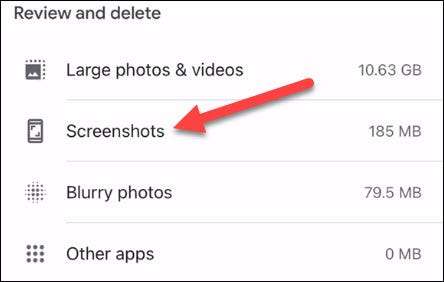
Отсюда вы можете нажать и удерживать, чтобы выбрать несколько фотографий и видео, чтобы перейти к мусору.
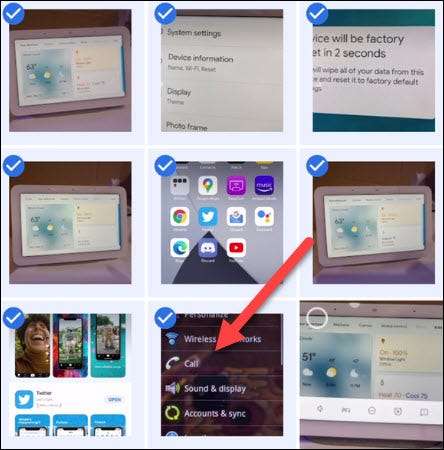
Когда вы закончите выбор, нажмите значок мусора в верхнем правом углу.
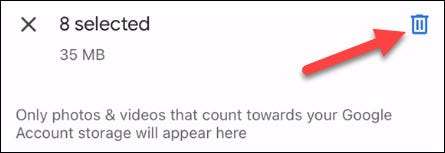
Подтвердите, что вы хотите удалить выбранные фотографии и видео, выбрав кнопку «Перейти к мусору».
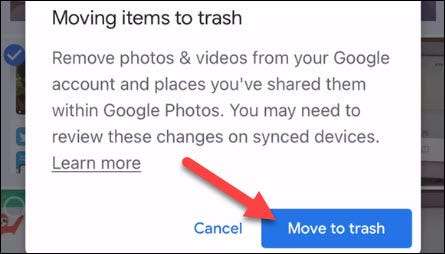
Это все, что есть к этому! Если вы обнаружите, что работаете в хранилище Google, но вы не хотите выложить для Google One, это хороший метод для того, чтобы убедиться, что вы не потеряли пространство. Максимально использовать Фотографии Google место хранения!
СВЯЗАННЫЕ С: Как спрятать людей из воспоминаний в Google Фотографии







